Netadaptercx.sys BSoD: 4 modi per risolverlo
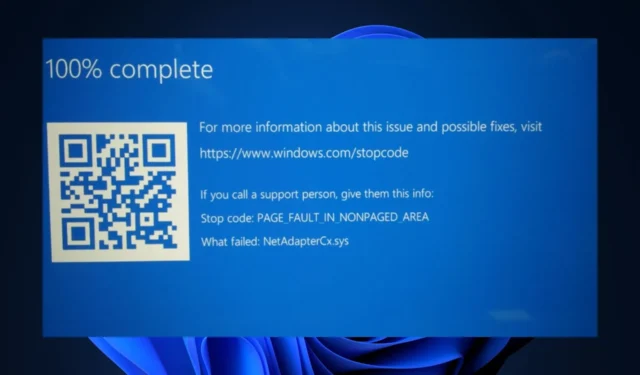
Gli arresti anomali di BSoD sono piuttosto comuni tra gli utenti Windows. Alcuni dei nostri lettori si sono lamentati di aver ricevuto l’errore netadaptercx.sys come causa dei loro arresti anomali di BSoD.
Pertanto, abbiamo preparato una guida che discute brevemente il file netadaptercx.sys e fornisce i passaggi per correggere l’errore BSoD.
Cos’è netadaptercx.sys?
Netadaptercx.sys, noto anche come estensione della classe dell’adattatore di rete per un file WDF, è stato creato da Microsoft per facilitare lo sviluppo del sistema operativo Microsoft Windows. È un file del driver di sistema che di solito si trova nella cartella System32.
Il netadaptercx.sys essendo un file di sistema, è un file essenziale che aiuta il tuo PC a stabilire la connettività Internet.
Come posso riparare netadaptercx.sys?
Prima di procedere con soluzioni più avanzate, ecco un paio di soluzioni rapide che puoi provare:
- Riavvia il tuo PC.
- Chiudi le applicazioni in background non necessarie nel Task Manager.
- Aggiorna il sistema operativo Windows.
Se l’errore persiste, i seguenti sono i modi in cui puoi applicare per correggere l’errore BSOD netadaptercx.sys:
1. Aggiorna i tuoi driver
- Premi il tasto Windows + S, digita Gestione dispositivi e premi Invio.
- Nella finestra Gestione dispositivi, scorri l’elenco dei driver e controlla se è presente un simbolo di avviso giallo accanto all’opzione.
- Fai clic con il pulsante destro del mouse sul driver e seleziona Aggiorna driver.
- Nella finestra successiva, fai clic suCerca automaticamente il software del driver aggiornato e segui le istruzioni per completare l’aggiornamento.
- Dopo aver aggiornato tutti i driver, riavvia il PC e controlla se l’errore è stato risolto.
I driver sono un componente essenziale del sistema operativo Windows; è probabile che l’esecuzione di una versione obsoleta inneschi errori come il BSOD netadaptercx.sys. Puoi aggiornare i driver utilizzando lo strumento di aggiornamento di Windows o scaricarli e installarli dal sito Web del produttore.
2. Esegui scansioni SFC e DISM
- Premi il tasto Windows, digita CMD, fai clic con il pulsante destro del mouse sul risultato visualizzato e seleziona Esegui come amministratore.
- Fai clic su Sì per concedere all’app l’accesso amministrativo nella finestra Controllo account utente.
- Una volta aperto il prompt dei comandi, digita quanto segue e premi Invio :
sfc /scannow - Dopo aver inserito il comando, digita quanto segue e premi Invio :
DISM.exe /Online /Cleanup-Image / Restorehealth - Chiudi il prompt dei comandi e riavvia il computer.
Una scansione SFC aiuta a riparare file di sistema corrotti o danneggiati. Se l’errore netadaptercx.sys è causato da file di sistema corrotti; puoi utilizzare il Controllo file di sistema per correggere l’errore.
3. Cerca malware
- Premi il tasto Windows, digita Sicurezza di Windows e premi Invio.
- Nella finestra successiva, fai clic su Virus & Protezione dalle minacce e fai clic su Opzioni di scansione sotto l’opzione Minacce correnti.
- Quindi, seleziona Scansione completa dal menu Opzioni di scansione e fai clic sul pulsante Esegui scansione per avviare la scansione antivirus.
- Inoltre, attendi il completamento della scansione, riavvia il PC e controlla se l’errore è stato risolto.
4. Esegui un Ripristino configurazione di sistema
- Fai clic con il pulsante sinistro del mouse sul menu Start, digita ripristino e fai clic su Crea un punto di ripristino.
- Quindi, seleziona Proprietà del sistema e scegli il pulsante Ripristino configurazione di sistema.
- Nella casella Ripristina file e impostazioni, fai clic su Avanti.
- Nella finestra successiva, seleziona il punto di ripristino a cui desideri ripristinare il PC e fai clic su Avanti.
- Quindi, fai clic su Fine per completare il ripristino del sistema.
Se stai per apportare una modifica significativa al tuo sistema operativo, ti consigliamo di creare un punto di ripristino a cui puoi ricorrere in caso di errori.
Conclusione
Gli errori Blue Screen of Death (BSOD) sono comuni tra gli utenti Windows e sono facili da correggere. Con i passaggi elencati in questa guida, dovresti essere in grado di correggere l’errore BSOD netadaptercx.sys.



Lascia un commento